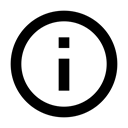1.4: Sumber Daya untuk Membantu Anda Belajar
Materi:
- Menjelajahi dokumentasi developer Android
- Menonton video developer
- Menjelajahi contoh kode di Android SDK
- Menggunakan template aktivitas
- Menjelajahi blog developer Android
- Sumber informasi lain
- Praktik terkait
Bab ini menjelaskan sumber daya yang tersedia untuk developer Android, dan cara menggunakannya.
Menjelajahi dokumentasi developer Android
Tempat terbaik untuk mempelajari tentang development Android dan mengikuti informasi tentang alat pengembangan Android terbaru adalah dengan menjelajahi dokumentasi developer Android resmi.
Laman beranda
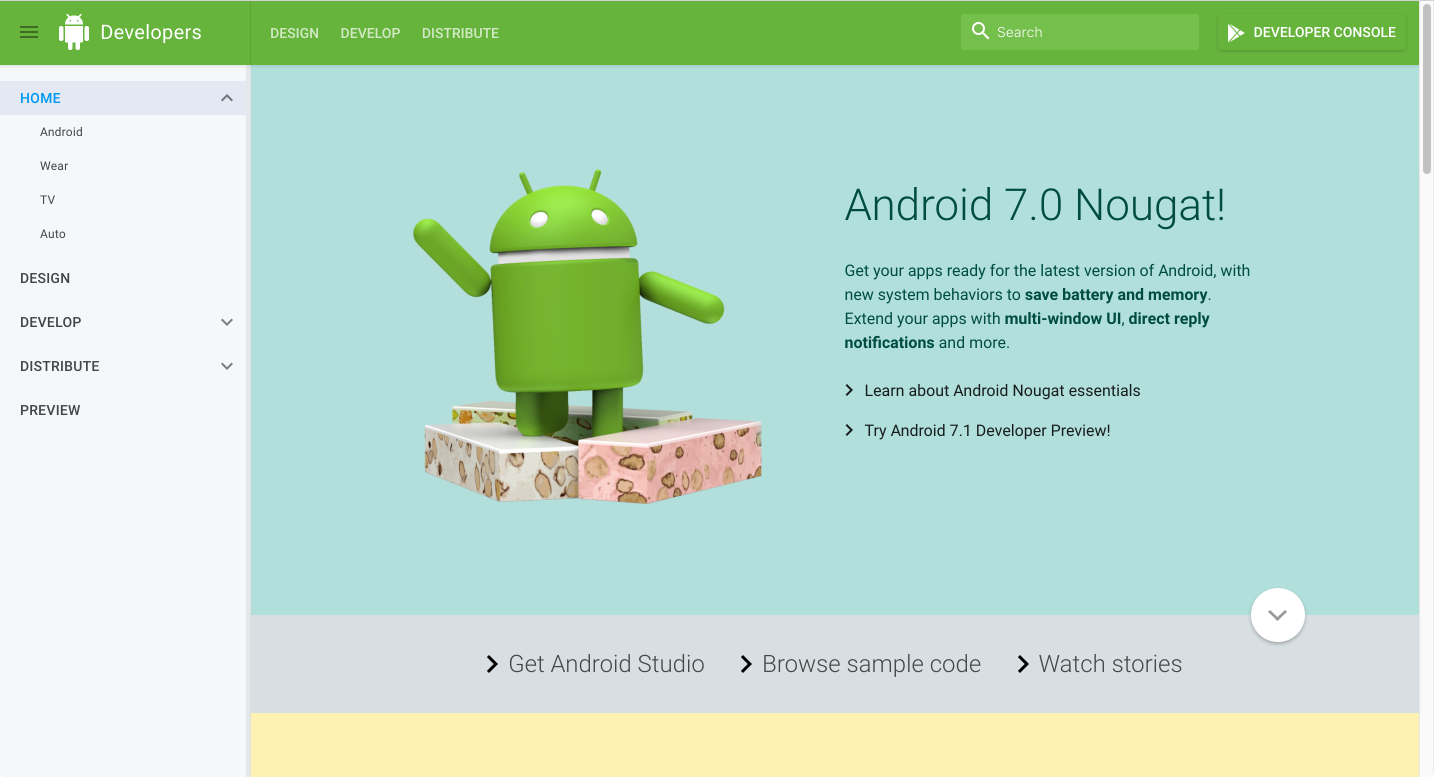
Dokumentasi ini berisi banyak informasi yang terus diperbarui oleh Google. Untuk mulai menjelajah, klik tautan berikut pada laman beranda:
- Dapatkan Android Studio: Unduh Android Studio, lingkungan development terintegrasi (IDE) resmi untuk membangun aplikasi Android.
- Jelajahi kode contoh: Jelajahi pustaka kode contoh di GitHub untuk mengetahui cara membangun komponen yang berbeda bagi aplikasi Anda. Klik kategori di kolom kiri untuk menjelajahi contoh yang tersedia. Setiap contoh merupakan aplikasi Android yang berfungsi penuh. Anda bisa menjelajahi sumber daya dan file sumber, serta melihat struktur proyek keseluruhan. Salin dan tempel kode yang diperlukan, dan jika ingin berbagi tautan ke baris tertentu, Anda bisa mengeklik dua kali untuk mendapatkan URL. Untuk kode contoh lainnya, lihat "Menjelajahi contoh kode di Android SDK" di bab ini.
- Saksikan cerita: Pelajari tentang developer Android lainnya, aplikasi, dan kesuksesan mereka bersama Android dan Google Play. Laman tersebut menawarkan video dan artikel berisi cerita terbaru tentang development Android, seperti cara developer memperbaiki pengalaman penggunanya, dan cara meningkatkan interaksi pengguna dengan aplikasi.
Laman beranda juga menawarkan tautan bagi developer Android untuk pratinjau aplikasi bagi versi Android terbaru, dan untuk bergabung dengan program developer Google Play:
- Developer Console: Google Play Store adalah sistem distribusi digital Google untuk aplikasi yang dikembangkan dengan Android SDK. Di laman Google Play Developer Console, Anda bisa menerima Persetujuan Developer, membayar biaya pendaftaran, dan melengkapi detail akun agar bisa bergabung dengan program developer Google Play.
- Pratinjau: Buka laman pratinjau untuk versi Android terbaru guna menguji kompatibilitas aplikasi Anda, dan memanfaatkan fitur baru seperti pintasan aplikasi, dukungan keyboard gambar, ikon melingkar, dan sebagainya.
- Android, Wear, TV, dan Auto: Pelajari tentang Android versi terbaru untuk ponsel cerdas dan tablet, perangkat yang dapat dikenakan, televisi, dan mobil otomatis.
Laman Android Studio
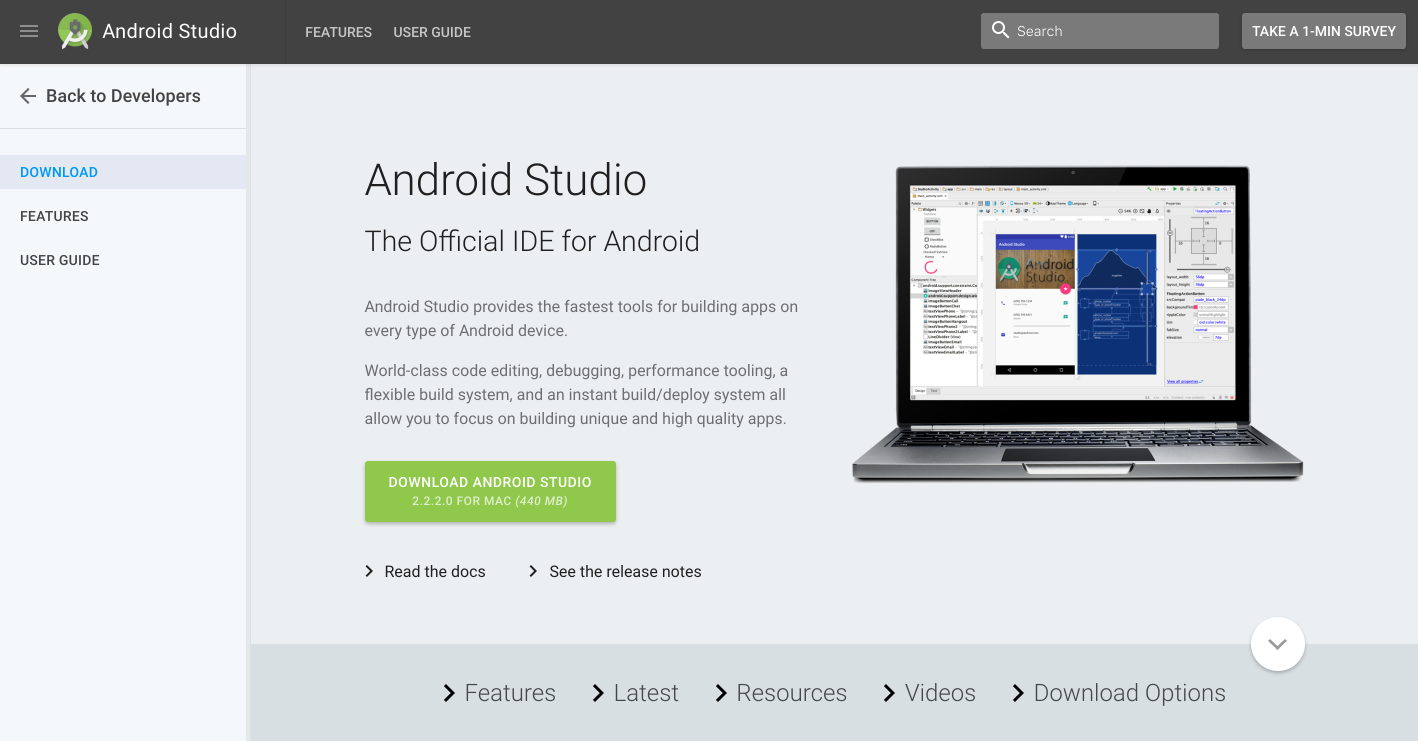
Setelah mengeklik Dapatkan Android Studio di laman beranda, laman Android Studio, yang ditampilkan di atas, akan muncul bersama tautan berguna berikut ini:
- Unduh Android Studio: Unduh Android Studio untuk sistem operasi komputer yang Anda gunakan saat ini.
- Baca dokumentasi: Jelajahi dokumentasi Android Studio.
- Lihat catatan rilis: Baca catatan rilis untuk Android Studio versi terbaru.
- Fitur: Pelajari tentang fitur Android Studio versi terbaru.
- Terbaru: Baca berita tentang Android Studio.
- Sumber Daya: Baca artikel tentang penggunaan Android Studio, termasuk pengantar dasar.
- Video: Tonton tutorial video tentang penggunaan Android Studio.
- Opsi Unduhan: Unduh versi Android Studio untuk sistem operasi berbeda dari yang Anda gunakan.
Dokumentasi Android Studio
Berikut ini adalah tautan ke dokumentasi Android Studio yang berguna untuk pelatihan ini:
- Mengenal Android Studio
- Dasar-Dasar Alur Kerja Developer
- Ringkasan Proyek
- Buat Ikon Aplikasi dengan Image Asset Studio
- Tambahkan Grafik Vektor Multi-Kepadatan
- Buat dan Kelola Perangkat Virtual
- Laman Android Monitor
- Debug Aplikasi Anda
- Konfigurasi Pembangunan Anda
- Tandatangani Aplikasi Anda
Desain, Kembangkan, Distribusikan, dan Pratinjau
Dokumentasi Android bisa diakses melalui tautan berikut dari laman beranda:
- Desain: Bagian ini mencakup Desain Material yang merupakan filosofi desain konseptual yang membahas bagaimana seharusnya tampilan dan cara kerja aplikasi pada perangkat seluler. Gunakan tautan berikut untuk mengetahui selengkapnya:
- Memperkenalkan desain material: Pengantar filosofi desain material.
- Unduhan untuk desainer: Unduh palet warna untuk kompatibilitas dengan spesifikasi desain material.
- Artikel: Baca artikel dan berita tentang desain Android.
- Gulir ke bawah laman Design untuk tautan ke sumber daya seperti video, template, font, dan palet warna.
- Berikut ini adalah tautan ke bagian Design yang berguna untuk pelatihan ini:
- Panduan Desain Material
- Gaya
- Menggunakan Tema Material
- Komponen - Tombol
- Panduan desain dialog
- Panduan desain isyarat
- Panduan Desain Notifikasi
- Ikon dan sumber daya lain yang bisa diunduh
- Desain - Pola - Navigasi
- Panduan Sumber Daya Dapat Digambar
- Panduan Gaya dan Tema
- Setelan
- Material Palette Generator
- Kembangkan: Di bagian inilah Anda bisa menemukan informasi antarmuka pemrograman aplikasi (API), dokumentasi referensi, tutorial, panduan alat (bantu), dan contoh kode, serta mendapatkan wawasan mengenai alat dan pustaka Android untuk mempercepat development. Anda bisa menggunakan tautan navigasi situs di kolom kiri, atau telusuri untuk menemukan hal yang dibutuhkan. Berikut ini adalah tautan populer ke bagian Kembangkan yang berguna untuk pelatihan ini:
- Ringkasan:
- Praktik development:
- Mendukung Versi Platform Berbeda
- Mendukung Beberapa Layar
- Mendukung Kepadatan Berbeda
- Praktik Terbaik untuk Interaksi dan Keterlibatan
- Praktik Terbaik untuk Antarmuka Pengguna
- Praktik Terbaik untuk Pengujian
- Menyediakan Sumber Daya
- Mengoptimalkan Unduhan untuk Panduan Akses Jaringan Efisien
- Praktik Terbaik untuk Izin Aplikasi
- Artikel dan panduan pelatihan:
- Memulai Aktivitas Lain
- Menetapkan Tipe Metode Masukan
- Menangani Masukan Keyboard
- Menambahkan Bilah Aplikasi
- Menggunakan Isyarat Sentuh
- Membuat Daftar dan Kartu
- Memulai Pengujian
- Mengelola Daur Hidup Aktivitas
- Menghubungkan ke Jaringan
- Mengelola Penggunaan Jaringan
- Memanipulasi Penerima Siaran Sesuai Kebutuhan
- Menjadwalkan Alarm Berulang
- Mentransfer Data Tanpa Menguras Baterai
- Menyimpan File
- Menyimpan Rangkaian Nilai-Kunci
- Menyimpan Data di Database SQL
- Mengonfigurasi Auto Backup for Apps
- Bekerja dengan Izin Sistem
- Topik umum
- Informasi referensi:
- Distribusikan: Bagian ini menyediakan informasi tentang segala sesuatu yang terjadi setelah Anda menulis aplikasi: menaruhnya di Play Store, menumbuhkan basis pengguna, dan menghasilkan uang.
Memasang dokumentasi offline
Untuk mengakses dokumentasi bahkan saat Anda tidak terhubung ke internet, pasang dokumentasi Software Development Kit (SDK) dengan menggunakan SDK Manager. Ikuti langkah-langkah ini:
- Pilih Tools > Android > SDK Manager.
- Di kolom kiri, klik Android SDK.
- Pilih dan salin jalur untuk Android SDK Location di bagian atas layar, karena Anda akan memerlukannya untuk menemukan dokumentasi di komputer:

- Klik tab SDK Tools. Anda bisa memasang SDK Tools tambahan yang tidak dipasang secara default, serta versi offline dokumentasi developer Android.
- Klik kotak centang untuk "Documentation for Android SDK" jika belum dipasang, dan klik Apply.
- Bila pemasangan selesai, klik Finish.
- Arahkan ke direktori sdk yang disalin di atas, dan buka direktori docs.
- Cari index.html dan buka.
Menonton video developer
Sebagai tambahan untuk dokumentasi Android, saluran YouTube Developer Android adalah sumber tutorial dan tip terbaik. Anda bisa berlangganan ke saluran untuk menerima notifikasi video baru melalui email. Untuk berlangganan, klik tombol Subscribe merah di sudut kanan atas seperti yang ditampilkan di bawah ini.
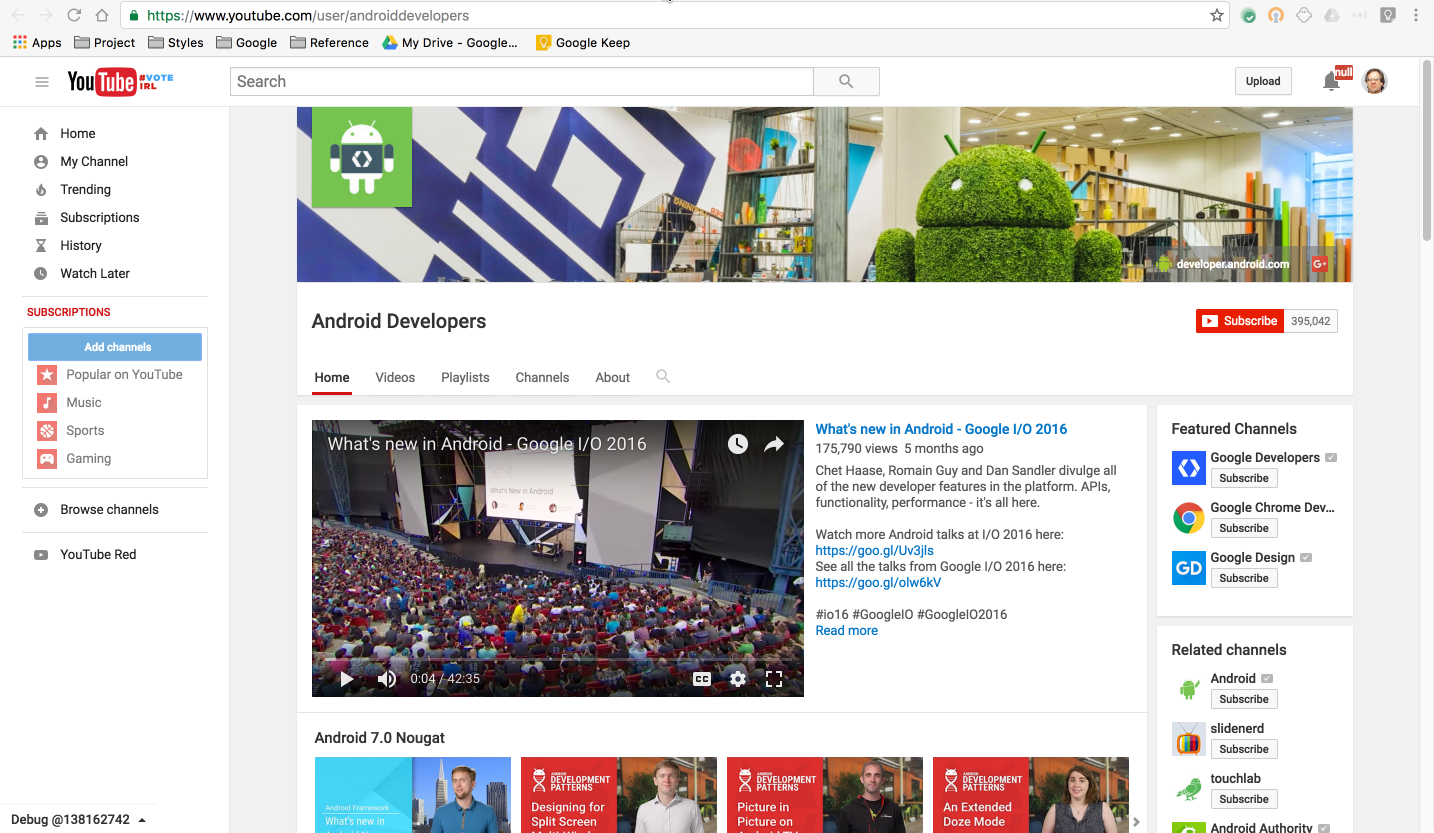
Berikut ini adalah video populer yang dirujuk dalam pelatihan ini:
- Men-debug dan Menguji di Android Studio
- Dukungan Pengujian Android - Pola Pengujian Android No. 1
- Dukungan Pengujian Android - Pola Pengujian Android No. 2
- Dukungan Pengujian Android - Pola Pengujian Android No. 3
- Threading Kinerja 101
- Mencari AsyncTask yang Baik
- Menjadwalkan Presentasi Alarm
- Animasi RecyclerView dan di Balik Layar (Android Dev Summit 2015)
- Arsitektur Aplikasi Android: Miliaran Pengguna Berikutnya
- Daftar Putar Pola Kinerja Android
Selain itu, Udacity menawarkan kursus development Android online.
Menjelajahi contoh kode di Android SDK
Anda bisa menjelajahi ratusan contoh kode secara langsung di Android Studio. Pilih Import an Android code sample dari layar selamat datang Android Studio, atau pilih File > New > Import Sample jika proyek sudah dibuka. Jendela Browse Sample muncul seperti yang ditampilkan di bawah ini.
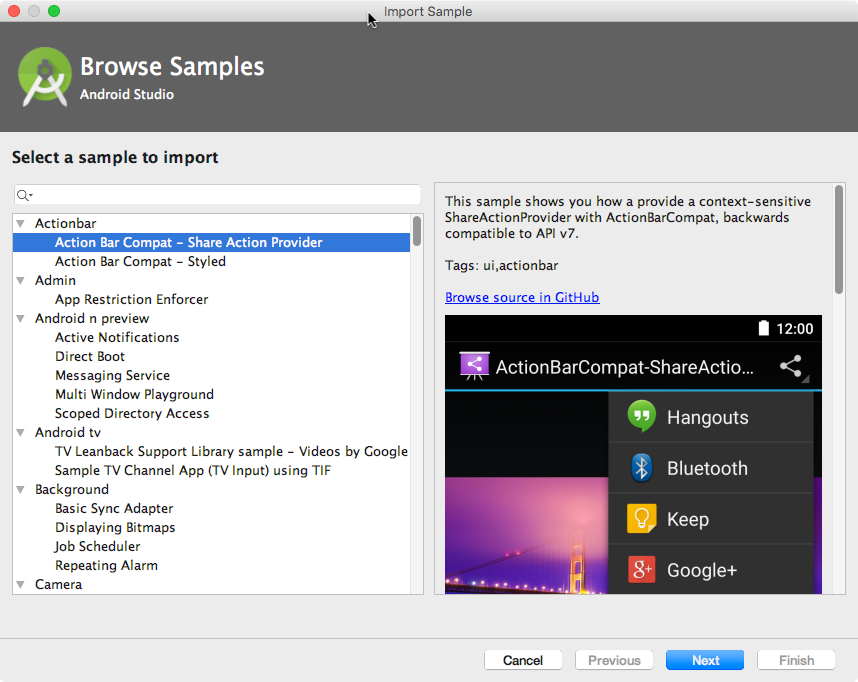
Pilih contoh, dan klik Next. Terima atau edit Application name serta Project location, dan klik Finish. Proyek aplikasi akan muncul seperti yang ditampilkan di bawah ini, dan Anda bisa menjalankan aplikasi di emulator yang disediakan bersama Android Studio, atau di perangkat yang terhubung.
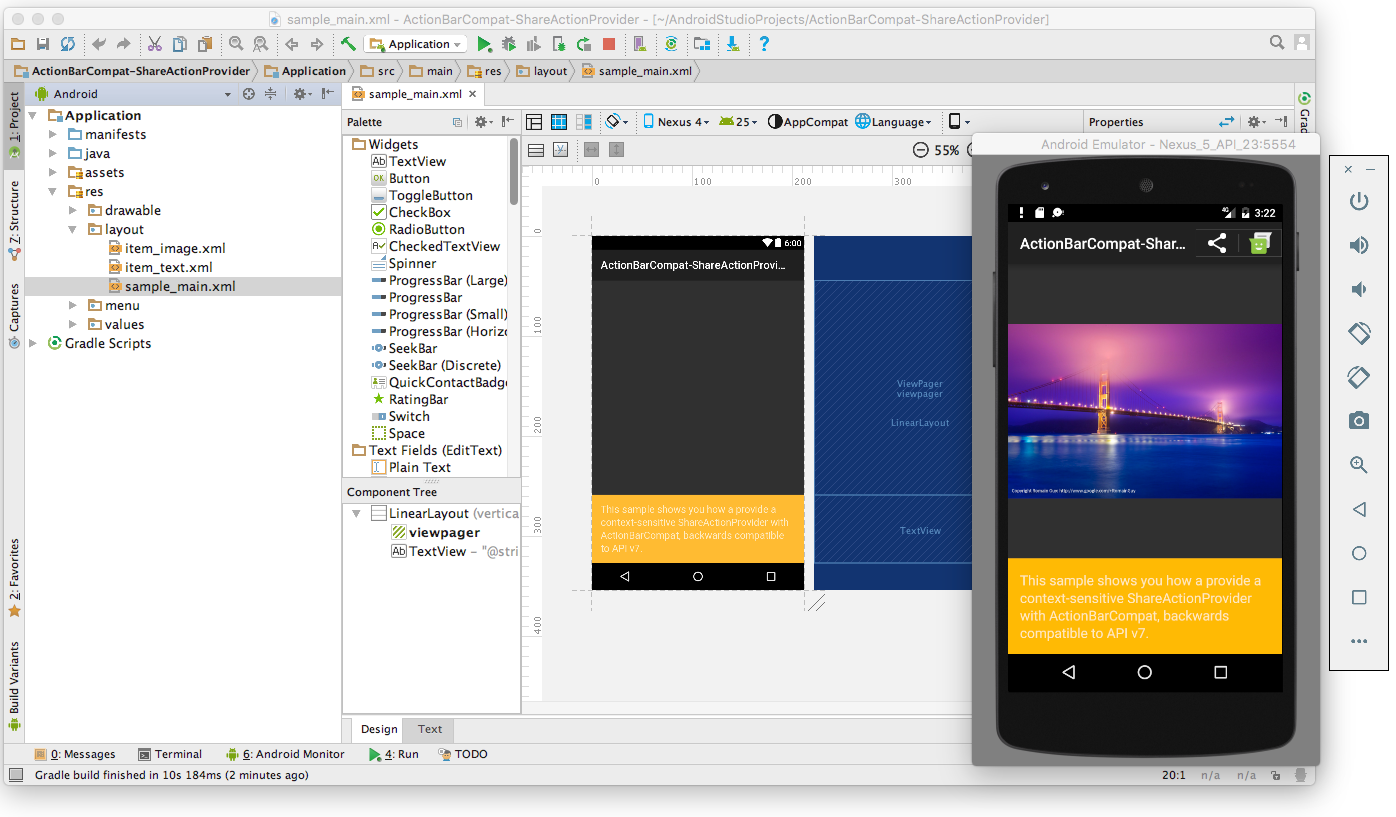
Menggunakan template aktivitas
Android Studio menyediakan template untuk desain aktivitas umum dan yang disarankan. Penggunaan template akan menghemat waktu, dan membantu Anda mengikuti praktik terbaik untuk mengembangkan aktivitas.
Setiap template akan memasukkan aktivitas kerangka dan antarmuka pengguna. Pilih template aktivitas untuk aktivitas utama saat memulai proyek aplikasi. Anda juga bisa menambahkan template aktivitas ke proyek yang ada. Klik-kanan folder java di Project: Tampilan Android dan pilih New > Activity > Gallery.
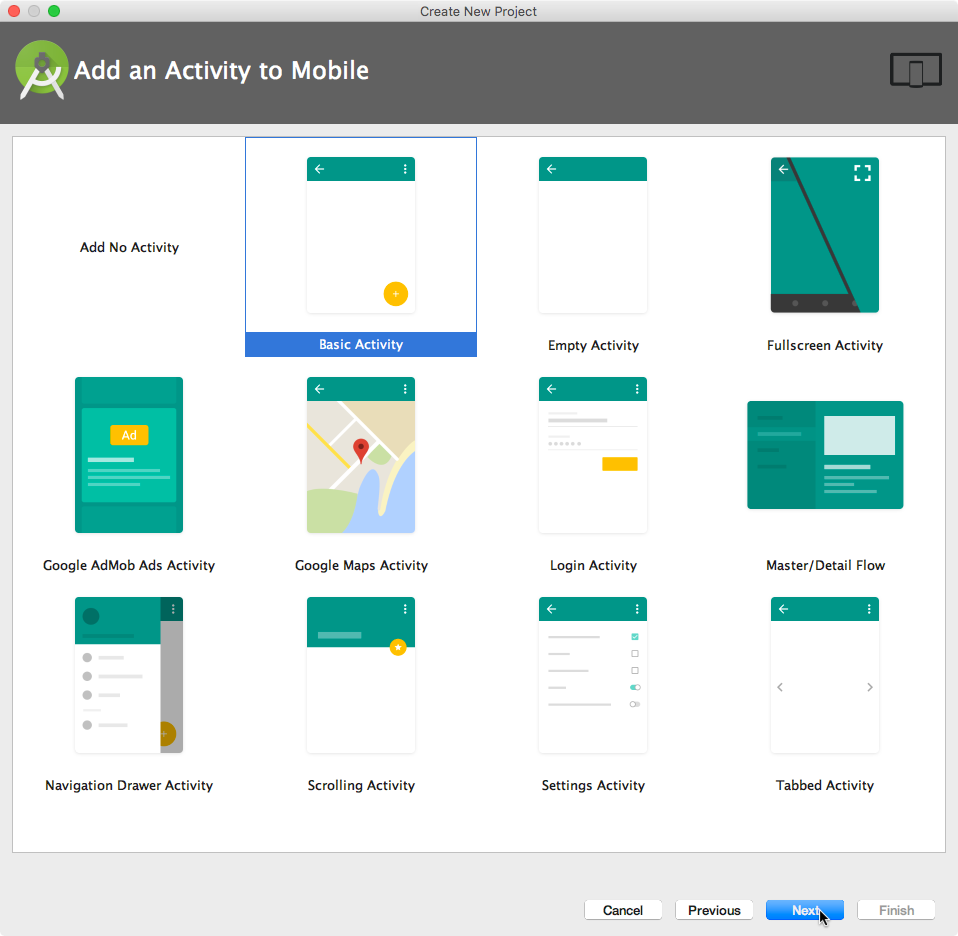
Menjelajahi blog developer Android
Blog Developer Android menyediakan banyak artikel mengenai development Android.
Berikut ini adalah entri blog populer:
- Android Studio 2.2
- Mengamankan Android: Penyempurnaan keamanan di Nougat
- Menghubungkan aplikasi Anda ke Perangkat Wi-Fi
- Linkify Teks Anda!
- Holo Di Mana-mana
- Tips untuk membantu Anda tetap mematuhi kebijakan Google Play
- 5 Tips untuk membantu Anda meningkatkan monetisasi game-sebagai-layanan
Sumber informasi lainnya
Google dan pihak ketiga menawarkan berbagai tip dan teknik untuk development Android. Berikut ini adalah sumber informasi yang direferensikan oleh pelatihan ini:
- Pelatihan Developer Google: Bila Anda masih baru dalam hal pemrograman atau seorang developer berpengalaman, Google menawarkan beragam kursus online untuk mengajarkan development Android, mulai dari awal hingga mengoptimalkan kinerja aplikasi. Klik tab Android di bagian atas laman.
- Google I/O Codelabs: Google Developers Codelabs menyediakan pengalaman pengkodean langsung yang dipandu pada sejumlah topik. Sebagian besar codelab akan memandu Anda dalam proses pembangunan aplikasi kecil, atau menambahkan fitur baru ke aplikasi yang ada. Pilih Android dari menu tarik-turun Category di sisi kanan laman.
- Codelab Pengujian Android: Codelab ini menampilkan cara memulai pengujian untuk Android, termasuk menguji integrasi di Android Studio, pengujian unit, pengujian hermetik, pengujian antarmuka pengguna fungsional, dan kerangka kerja pengujian Espresso.
- Blog Pengujian Google: Blog ini difokuskan pada pengujian kode. Entri blog yang dirujuk dalam pelatihan ini antara lain:
- Stack Overflow: Stack Overflow adalah komunitas jutaan programmer yang saling membantu. Jika Anda mengalami masalah, kemungkinan orang lain sudah mengeposkan jawabannya pada forum ini. Contoh yang dirujuk dalam pelatihan ini antara lain:
- Bagaimana menyatakan di dalam RecyclerView di Espresso?
- Bagaimana Menambahkan Fragmen ke Template Panel Samping Navigasi Khusus?
- Bagaimana membuat Aktivitas Preferensi dan Fragmen Preferensi di Android?
- Bagaimana menggunakan SharedPreferences di Android untuk menyimpan, mengambil, dan mengedit nilai
- Bagaimana mengisi AlertDialog dari Arraylist?
- onSavedInstanceState vs. SharedPreferences
- Glide vs. Picasso
- Google di GitHub: GitHub adalah layanan hosting repositori. Layanan ini menawarkan semua kontrol versi yang didistribusikan dan fungsionalitas pengelolaan kode sumber (SCM) Git serta menambahkan fiturnya sendiri. Git adalah sistem kontrol versi yang digunakan secara luas untuk development perangkat lunak. Yang berikut ini ditampung dalam GitHub dan dirujuk di pelatihan ini:
- Beragam sumber informasi yang dirujuk dalam pelatihan ini:
- Codepath: Bekerja dengan TextView
- SQLite.org: Keterangan lengkap Bahasa Kueri
- Atomic Object: "Espresso – Menguji RecyclerViews pada Posisi Tertentu"
- Penelusuran Google: Masukkan pertanyaan ke dalam kotak telusur Google, didahului dengan "Android" untuk mempersempit penelusuran Anda. Mesin telusur Google akan mengumpulkan hasil yang relevan dari semua sumber daya. Misalnya:
- "Versi OS Android apa yang paling populer di India?" Pertanyaan ini akan mengumpulkan hasil tentang pangsa pasar Android, termasuk laman Dasbor yang menyediakan ringkasan karakteristik dan versi platform perangkat yang aktif di ekosistem Android.
- "Android Settings Activity" mengumpulkan berbagai artikel tentang Settings Activity termasuk laman topik Setelan, kelas PreferenceActivity, dan [Bagaimana membuat Aktivitas Preferensi dan Fragmen Preferensi di Android?] Stack Overflow(http://stackoverflow.com/questions/23523806/how-do-you-create-preference-activity-and-preference-fragment-on-android)
- "TextView Android" mengumpulkan informasi tentang tampilan teks termasuk laman topik kelas TextView, kelas View, Layout, dan contoh kode dari beragam sumber.
- Awali setiap penelusuran dengan Android untuk mempersempit penelusuran topik terkait Android. Misalnya, Anda bisa menelusuri keterangan kelas Android, seperti "Android TextView" atau "aktivitas Android".
Praktik terkait
Latihan terkait dan dokumentasi praktik ada di Dasar-Dasar Developer Android: Praktik.